10 Offline-Radrennspiele für Android: die besten kostenlosen Apps
10 Offline-Radrennspiele für Androiden Der Radsport ist bei vielen Menschen eine beliebte Aktivität. Glücklicherweise können wir mit dem Fortschritt …
Artikel lesen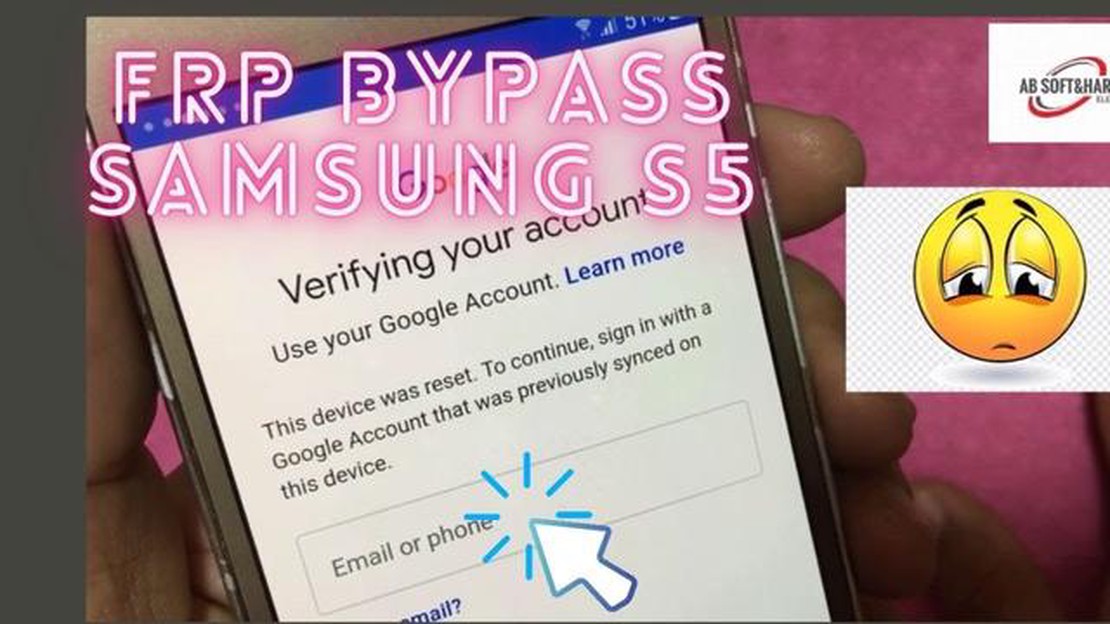
Wenn Sie ein Samsung Galaxy S5 besitzen und Probleme mit der E-Mail-Synchronisierung oder der Kontokonfiguration haben, sind Sie nicht allein. Viele Benutzer stoßen auf diese Probleme, die frustrierend und zeitaufwändig sein können, um sie zu lösen. Mit ein paar einfachen Schritten können Sie diese Probleme jedoch selbst beheben.
Als Erstes sollten Sie Ihre Internetverbindung überprüfen. Stellen Sie sicher, dass Sie eine stabile Wi-Fi- oder Mobilfunk-Datenverbindung haben, bevor Sie versuchen, Ihre E-Mails zu synchronisieren. Eine schwache oder instabile Verbindung kann zu Synchronisierungsproblemen führen und verhindern, dass Sie auf Ihre E-Mails zugreifen können.
Überprüfen Sie als Nächstes die Einstellungen Ihres E-Mail-Kontos. Vergewissern Sie sich, dass die Einstellungen für den Posteingangs- und Postausgangsserver korrekt sind, ebenso wie die Portnummern und der Sicherheitstyp. Möglicherweise müssen Sie auf der Website Ihres E-Mail-Anbieters nachsehen oder sich an dessen Support-Team wenden, um die richtigen Einstellungen zu erfahren.
Wenn Sie immer noch Probleme haben, versuchen Sie, Ihr E-Mail-Konto auf Ihrem Galaxy S5 zu löschen und neu hinzuzufügen. So können Sie die Kontoeinstellungen aktualisieren und eventuelle Konfigurationsprobleme beheben. Gehen Sie dazu in das Menü Einstellungen, wählen Sie Konten und suchen Sie Ihr E-Mail-Konto. Tippen Sie darauf und wählen Sie Konto entfernen. Nach dem Entfernen gehen Sie zurück zum Menü Konten und tippen Sie auf Konto hinzufügen, um Ihre E-Mail neu zu konfigurieren.
Wenn keiner dieser Schritte funktioniert, sollten Sie vielleicht Ihre E-Mail-Anwendung aktualisieren oder sogar eine andere E-Mail-Anwendung ausprobieren. Manchmal können veraltete oder inkompatible Apps zu Synchronisierungsproblemen führen. Suchen Sie im Google Play Store nach verfügbaren Updates und versuchen Sie es mit einer beliebten E-Mail-App wie Google Mail oder Outlook.
Wenn Sie diese Schritte zur Fehlerbehebung befolgen, können Sie Probleme mit der E-Mail-Synchronisierung und Kontokonfiguration auf Ihrem Samsung Galaxy S5 beheben und wieder problemlos auf Ihre E-Mails zugreifen.
Probleme mit der E-Mail-Synchronisierung und der Kontokonfiguration sind häufige Probleme, die bei Samsung Galaxy S5-Nutzern auftreten können. Diese Probleme können frustrierend sein und Benutzer daran hindern, auf ihre E-Mail-Konten zuzugreifen und sie effektiv zu verwalten. Diese Anleitung führt Sie durch einige Schritte zur Fehlerbehebung, um Probleme bei der E-Mail-Synchronisierung und Kontokonfiguration auf Ihrem Samsung Galaxy S5 zu beheben.
Eines der häufigsten E-Mail-Probleme auf dem Samsung Galaxy S5 ist der Synchronisierungsfehler. Dieser Fehler tritt auf, wenn Ihr Gerät nicht mit Ihrem E-Mail-Server synchronisiert werden kann, was zu fehlenden oder verzögerten E-Mail-Updates führt. Gehen Sie folgendermaßen vor, um dieses Problem zu beheben:
Ein weiteres häufiges Problem ist eine falsche Kontokonfiguration. Wenn Sie keine E-Mails auf Ihrem Samsung Galaxy S5 senden oder empfangen können, sind die Kontoeinstellungen möglicherweise falsch. Führen Sie die folgenden Schritte aus, um dieses Problem zu beheben:
Wenn Sie auf Ihrem Samsung Galaxy S5 keine E-Mail-Benachrichtigungen erhalten, befolgen Sie diese Schritte, um das Problem zu lösen:
Wenn Sie die oben genannten Schritte zur Fehlerbehebung befolgen, sollten Sie in der Lage sein, häufige Probleme bei der E-Mail-Synchronisierung und Kontokonfiguration auf Ihrem Samsung Galaxy S5 zu beheben. Wenn die Probleme jedoch weiterhin bestehen, sollten Sie sich an Ihren E-Mail-Anbieter wenden, um weitere Unterstützung zu erhalten, oder die Verwendung einer anderen E-Mail-App für eine bessere Leistung in Betracht ziehen.
Die Verwendung von E-Mails auf einem Samsung Galaxy S5 kann manchmal frustrierend sein, insbesondere wenn es Probleme mit der E-Mail-Synchronisierung gibt. Hier sind einige häufige Probleme und ihre Lösungen:
Wenn Sie nach dem Ausprobieren dieser Lösungen immer noch Probleme mit der E-Mail-Synchronisierung haben, wenden Sie sich an Ihren E-Mail-Dienstanbieter oder den Samsung-Support, um weitere Unterstützung zu erhalten.
Lesen Sie auch: 5 beste Vollbild-Uhr-Apps mit großem Display für Android
Wenn Sie Probleme mit der E-Mail-Synchronisierung auf Ihrem Samsung Galaxy S5 haben, gibt es mehrere Schritte zur Fehlerbehebung, die Sie versuchen können, um das Problem zu beheben. Hier sind einige gängige Lösungen:
Wenn Sie diese Schritte zur Fehlerbehebung befolgen, sollten Sie in der Lage sein, E-Mail-Synchronisierungsprobleme auf Ihrem Samsung Galaxy S5 zu beheben und die normale E-Mail-Funktionalität wiederherzustellen. Wenn das Problem weiterhin besteht, sollten Sie sich an den Samsung-Support wenden, um weitere Unterstützung zu erhalten.
Lesen Sie auch: Eine einfache Möglichkeit, den sicheren Start in Windows 10 zu deaktivieren
Wenn Sie ein Samsung Galaxy S5-Smartphone besitzen und Ihre E-Mail-Konten einrichten möchten, führen Sie die folgenden Schritte aus, um sie zu konfigurieren:
Sobald Sie Ihre E-Mail-Konten erfolgreich konfiguriert haben, können Sie Ihre E-Mails direkt über die E-Mail-App auf Ihrem Samsung Galaxy S5 abrufen und verwalten.
Bitte beachten Sie, dass die genauen Schritte und Optionen je nach E-Mail-Anbieter und Version der Samsung Galaxy S5 Software leicht variieren können. Die oben beschriebenen allgemeinen Schritte sollten Ihnen jedoch helfen, die meisten E-Mail-Konten auf Ihrem Gerät einzurichten.
Hier sind einige Tipps und Tricks, die Ihnen helfen, Probleme mit der E-Mail-Synchronisierung und der Kontokonfiguration auf Ihrem Samsung Galaxy S5 zu beheben:
Überprüfen Sie Ihre Internetverbindung: Stellen Sie sicher, dass Sie eine stabile Internetverbindung haben, bevor Sie versuchen, Ihre E-Mails zu synchronisieren. Wenn Sie Wi-Fi verwenden, versuchen Sie, zu mobilen Daten zu wechseln oder umgekehrt. Starten Sie Ihr Gerät neu: Manchmal kann ein einfacher Neustart die Synchronisierungsprobleme beheben. Schalten Sie Ihr Galaxy S5 aus und schalten Sie es nach ein paar Sekunden wieder ein. Löschen Sie Cache und Daten Ihrer E-Mail-App: Gehen Sie zu Einstellungen > Apps > [Ihre E-Mail-App] und tippen Sie auf “Cache löschen” und “Daten löschen”. Dadurch wird die App zurückgesetzt und eventuelle Konfigurationsprobleme können behoben werden. ** Aktualisieren Sie Ihre E-Mail-App: **Überprüfen Sie, ob Updates für Ihre E-Mail-App verfügbar sind. Veraltete Versionen können Kompatibilitätsprobleme mit Ihrem Gerät haben.**Überprüfen Sie die Einstellungen Ihres E-Mail-Kontos: **Überprüfen Sie, ob die Einstellungen Ihres E-Mail-Kontos korrekt sind. Überprüfen Sie die Adressen der eingehenden und ausgehenden Server, die Portnummern und die Sicherheitseinstellungen.
Wenn Sie diese Tipps befolgen, sollten Sie in der Lage sein, die meisten Probleme mit der E-Mail-Synchronisierung und Kontokonfiguration auf Ihrem Samsung Galaxy S5 zu beheben.
Es kann mehrere Gründe geben, warum Sie keine E-Mail-Benachrichtigungen auf Ihrem Samsung Galaxy S5 erhalten. Überprüfen Sie erstens Ihre E-Mail-Synchronisierungseinstellungen, um sicherzustellen, dass E-Mail-Benachrichtigungen aktiviert sind. Überprüfen Sie zweitens Ihre Internetverbindung, da ein Mangel an Verbindung dazu führen kann, dass neue E-Mail-Benachrichtigungen nicht ankommen. Überprüfen Sie schließlich die Einstellungen Ihres E-Mail-Kontos, um sicherzustellen, dass sie richtig konfiguriert sind und dass Ihr E-Mail-Konto für den Empfang von Benachrichtigungen eingerichtet ist.
Wenn Sie Probleme mit der E-Mail-Synchronisierung auf Ihrem Samsung Galaxy S5 haben, können Sie einige Schritte unternehmen, um das Problem zu beheben. Starten Sie zunächst Ihr Gerät neu und versuchen Sie, Ihre E-Mails erneut zu synchronisieren. Wenn das nicht funktioniert, entfernen Sie Ihr E-Mail-Konto vom Gerät und fügen Sie es dann erneut hinzu. Sie können auch versuchen, den Cache und die Daten der E-Mail-App in den Geräteeinstellungen zu löschen. Wenn alles andere fehlschlägt, wenden Sie sich an Ihren E-Mail-Anbieter, um Hilfe zu erhalten.
Wenn Ihre E-Mails auf Ihrem Samsung Galaxy S5 nicht automatisch synchronisiert werden, kann das mehrere Gründe haben. Prüfen Sie zunächst Ihre E-Mail-Synchronisierungseinstellungen, um sicherzustellen, dass die automatische Synchronisierung aktiviert ist. Wenn die automatische Synchronisierung aktiviert ist und immer noch nicht funktioniert, aktualisieren Sie Ihre E-Mail-App, indem Sie den Bildschirm nach unten ziehen. Stellen Sie außerdem sicher, dass Ihre Internetverbindung stabil ist, da eine schwache Verbindung die automatische Synchronisierung verhindern kann. Überprüfen Sie schließlich die Einstellungen Ihres E-Mail-Kontos, um sicherzustellen, dass sie für die automatische Synchronisierung richtig konfiguriert sind.
Wenn Sie Probleme mit der Kontokonfiguration auf Ihrem Samsung Galaxy S5 haben, können Sie einige Schritte unternehmen, um das Problem zu beheben. Überprüfen Sie zunächst Ihre Kontoeinstellungen, um sicherzustellen, dass alle Informationen korrekt eingegeben wurden, einschließlich der Einstellungen für den eingehenden und ausgehenden Server. Wenn die Einstellungen korrekt sind und immer noch nicht funktionieren, versuchen Sie, das Konto von Ihrem Gerät zu entfernen und es dann erneut hinzuzufügen. Vergewissern Sie sich außerdem, dass Sie eine stabile Internetverbindung haben, da eine schwache Verbindung zu Problemen bei der Kontokonfiguration führen kann.
Wenn Sie auf Ihrem Samsung Galaxy S5 die Fehlermeldung “Keine Verbindung zum Server möglich” erhalten, kann das mehrere Ursachen haben. Überprüfen Sie zunächst Ihre Internetverbindung, um sicherzustellen, dass sie stabil ist. Wenn Ihre Internetverbindung in Ordnung ist, versuchen Sie, Ihr Gerät neu zu starten und dann erneut zu versuchen, eine Verbindung zum Server herzustellen. Wenn das Problem weiterhin besteht, überprüfen Sie die Einstellungen Ihres E-Mail-Kontos, um sicherzustellen, dass die Einstellungen für den eingehenden und ausgehenden Server korrekt sind. Wenn alles andere fehlschlägt, wenden Sie sich an Ihren E-Mail-Anbieter, um weitere Unterstützung zu erhalten.
10 Offline-Radrennspiele für Androiden Der Radsport ist bei vielen Menschen eine beliebte Aktivität. Glücklicherweise können wir mit dem Fortschritt …
Artikel lesenSo beheben Sie das Fitbit Versa Akku-Entzugs-Problem Wenn Sie eine Fitbit Versa Smartwatch besitzen und Probleme mit der Akkuleistung haben, sind Sie …
Artikel lesenWie Sie Ihr Samsung Galaxy S9 auf die Werkseinstellungen zurücksetzen oder einen Master-Reset durchführen (einfache Schritte) Hat Ihr Samsung Galaxy …
Artikel lesenWie behebt man, dass apple airdrop nicht funktioniert (airdrop waiting). Eine der bequemen und beliebten Möglichkeiten, Dateien zwischen Apple-Geräten …
Artikel lesenMoto G Allgemeine Probleme, Fragen, Lösungen und Umgehungsmöglichkeiten (Teil 1) Willkommen zum ersten Teil unserer Serie über häufige Probleme, …
Artikel lesen5 beste Motorrad-Handy-Ladegeräte im Jahr 2023 Sind Sie es leid, dass Ihr Handy unterwegs den Geist aufgibt? Egal, ob Sie ein täglicher Pendler oder …
Artikel lesen